携帯電話を使用して Windows 11 をインストールするのは、思っているよりも簡単です。
- 携帯電話に少なくとも 8GB の空きメモリがあることを確認してください。
- この方法は常に完全に充電されたバッテリーで試してください。
- それ以外は、非常に簡単な方法です。

バツダウンロードファイルをクリックしてインストールします
- Restoro PC 修復ツールをダウンロード 特許取得済みのテクノロジーを搭載 (特許取得済み ここ).
- クリック スキャン開始 PC の問題の原因となっている可能性のある Windows の問題を見つけます。
- クリック 全て直す コンピューターのセキュリティとパフォーマンスに影響を与える問題を修正します。
- Restoro は次によってダウンロードされました 0 今月の読者様。
Windows 11 を新しくインストールすると、PC に素晴らしい効果が得られます。 そしてそれを行う方法はたくさんあります特に USB フラッシュ ドライブの場合はそうです。 しかし、USB フラッシュ ドライブがなく、Windows を緊急に再インストールする必要がある場合はどうすればよいでしょうか?
非常にありそうもないシナリオのように聞こえるかもしれませんが、万が一それが起こった場合に備えて、解決策があることを知っておく必要があります。
実際には、Android スマートフォンを起動可能な USB として使用して Windows 11 をインストールできます。 はい、そうです。
一部のユーザーは、 特にQuoraでは、携帯電話を使用して Windows をインストールできるかどうか疑問に思っています。
答えは「はい」です。 携帯電話を使用して Windows 11 をインストールできます。 一番良いところ? 実は、Android スマートフォンを使用して Windows 11 の起動可能な USB を作成するのは非常に簡単です。
Android スマートフォンを使用して Windows 11 起動可能な USB を作成する方法は次のとおりです。
その方法を説明する前に、次の 3 つの重要な点を考慮する必要があります。
- 携帯電話に少なくとも 8GB 以上の空き容量があることを確認してください。 携帯電話に SD カードがあれば、さらに良いでしょう。 スペースがあるかどうかを確認し、フォーマットしてください。
- こちらも必要です OTG (オンザゴー) アダプター スマートフォンをUSBポートに接続します。
- 携帯電話が完全に充電されていることを確認してください。 インストールプロセスには時間がかかるため、バッテリーがそれに耐えられるようにする必要があります。
Windows 11 ISOをダウンロードする
- に向かってください。 Windows 11の公式ダウンロードページ.
- 「Windows 11 ディスク イメージ (ISO) のダウンロード」に移動し、「Windows 11」を選択して、「今すぐダウンロード」をクリックします。

ここで好みの言語を選択します。 それを選択すると、ダウンロードが開始されます。
ISO イメージを携帯電話にアップロードします
Android スマートフォンを起動可能な USB ドライブに変えることができるサードパーティのアプリを使用する必要があります。 この場合、 Ventoy はこの種の操作に最適なアプリです.
- Play ストアに移動し、Ventoy を検索してダウンロードします。

- それを開いて、携帯電話へのアクセスを許可します。
- MBR または GPT オプションを選択し、セキュア ブート サポートを有効にします。
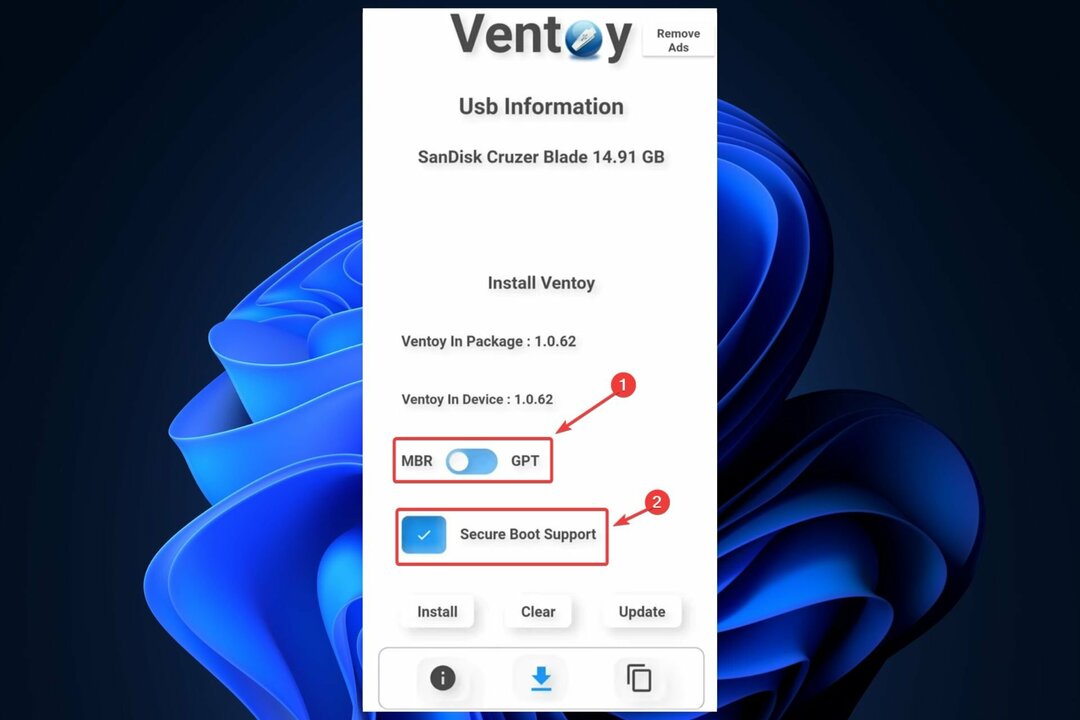
- [インストール] ボタンを選択して Ventoy をインストールします。
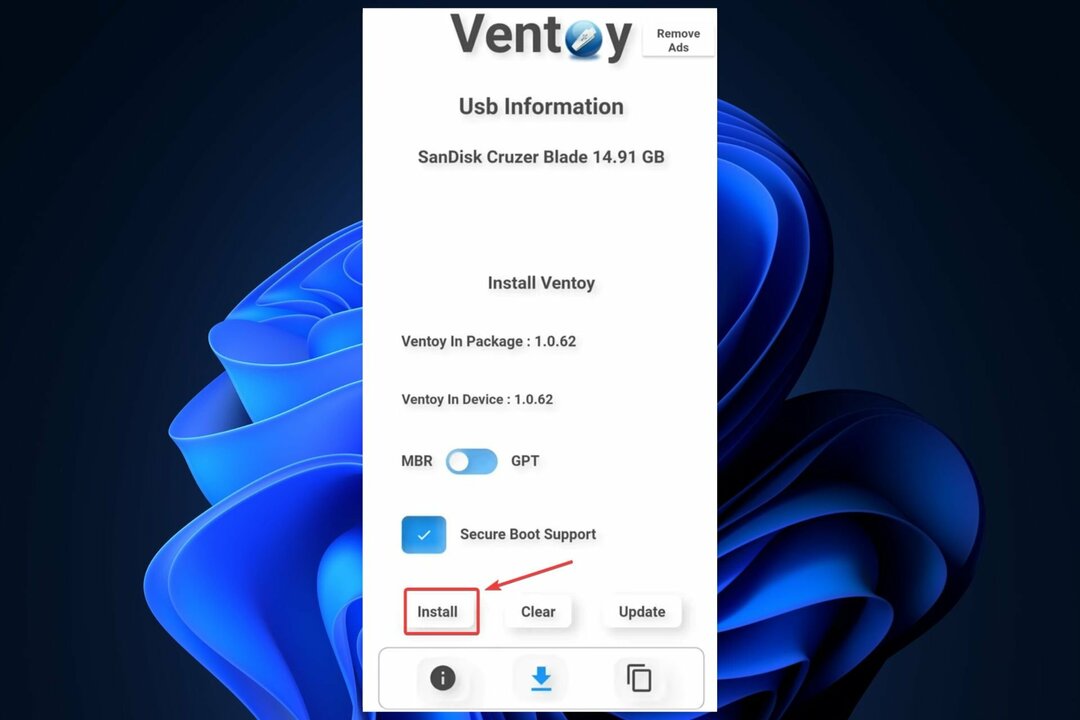
- 「コピー」ボタンをクリックし、ISO ファイルへのパスを選択します。

- ヴェントイがコピーするまで待ちます。
- 以上です! これで、携帯電話を PC に接続し、Windows 11 をインストールできるようになります。
繰り返しますが、バッテリーを PC に接続するときにバッテリーが充電されていることを確認してください。 このプロセスには時間がかかるため、携帯電話のバッテリーに多大な負担がかかります。そのため、プロセスを中断しないように注意してください。
PC への Windows 11 のインストールは、特に以前にインストールしたことがある場合は、非常に簡単なはずです。 しかし、よくわからない場合は、 このガイドはいつでも確認できます すべてがうまくいくはずです。
ご覧のとおり、Android Phone で Windows 11 起動可能 USB を作成するのは難しくありません。実際、他に利用可能な手段やツールがない場合に非常に役立ちます。
この方法で Windows 11 をインストールしようとしたことがありますか? 以下のコメントセクションであなたの経験を私たちと共有してください。
まだ問題がありますか? このツールを使用してそれらを修正します。
スポンサーあり
上記のアドバイスで問題が解決しない場合は、PC で Windows のより深刻な問題が発生する可能性があります。 お勧めします この PC 修復ツールをダウンロードする (TrustPilot.com で Great と評価されています) を使用して、それらに簡単に対処できます。 インストール後は、 スキャン開始 ボタンを押してから、 全て直す。

![修正:CCleanerがキャッシュをクリアしない[Android、PC、ブラウザー]](/f/0fe7138248c2fa4c9a070af5e9f4a796.jpg?width=300&height=460)
